磁盘lvm管理
1.磁盘接口:
从整体的角度上,硬盘接口分为IDE、SATA、SCSI和SAS四种,IDE接口硬盘多用于家用产品中,也部分应用于服务器,SCSI接口的硬盘则主要应用于服务器市场,而SAS只在高端服务器上。
2.分区符认识
MBR概述:全称为Master Boot Record,即硬盘的主引导记录。
硬盘的0柱面、0磁头、1扇区称为主引导扇区(也叫主引导记录MBR)。它由三个部分组成,主引导程序、硬盘分区表DPT(Disk Partition table)和分区有效标志(55AA)。在总共512字节的主引导扇区里主引导程序(boot loader)占446个字节,第二部分是Partition table区(分区表),即DPT,占64个字节,硬盘中分区有多少以及每一分区的大小都记在其中。第三部分是magic number,占2个字节,固定为55AA。
分区编号:主分区1-4 ,逻辑分区5……
LINUX规定:逻辑分区必须建立在扩展分区之上,而不是建立在主分区上
分区作用:
主分区:主要是用来启动操作系统的,它主要放的是操作系统的启动或引导程序,/boot分区最好放在主分区上
扩展分区不能使用的,它只是做为逻辑分区的容器存在的,先创建一个扩展分区,在拓展分区之上创建逻辑分区;我们真正存放数据的是主分区和逻辑分区,大量数据都放在逻辑分区中。
注意:使用分区工具fdisk对磁盘进行操作,分区,格式化(重点)
注意:
主分区+扩展分区 最多只能有4个
扩展分区可以是0个,最多是1个
扩展分区不能直接使用,扩展分区必须首先创建成逻辑分区才能使用
逻辑分区可以是0个 1个 多个
命名方式: /dev/sd[a-z]n
其中:a-z 表示设备的序号,如sda表示第一块scsi硬盘,sdb就是第二块......
n 表示每块磁盘上划分的磁盘分区编号

3.fdisk管理分区
|
参数 |
作用 |
|
m |
查看全部可用参数 |
|
n |
添加新的分区 |
|
d |
删除某个分区的信息 |
|
l |
列出所有可用分区的类型 |
|
t |
改变某个分区的类型 |
|
p |
查看分区表信息 |
|
w |
保存并退出 |
|
q |
不保存直接退出 |
PS:(这些选项是进入fdisk操作页面之后的选择项)
fdisk:磁盘分区,是Linux发行版本中最常用的分区工具
用法:fdisk [选项] device
案例:在sdb盘上建一个分区,大小为100M
在虚拟机上添加一块硬盘

第一步:查看磁盘
[root@ken ~]# ls /dev/sd*
/dev/sda /dev/sda1 /dev/sda2 /dev/sdb
第二步:对sdb划分一个100M的空间
[root@ken ~]# fdisk /dev/sdb
Welcome to fdisk (util-linux 2.23.2). Changes will remain in memory only, until you decide to write them.
Be careful before using the write command. Device does not contain a recognized partition table
Building a new DOS disklabel with disk identifier 0x52997d99. Command (m for help): n #创建一个新的分区
Partition type:
p primary (0 primary, 0 extended, 4 free)
e extended
Select (default p): #默认主分区,直接回车
Using default response p
Partition number (1-4, default 1): #默认为第一个分区编号,直接回车
First sector (2048-41943039, default 2048): #默认第一个扇区开始位置,直接回车
Using default value 2048
Last sector, +sectors or +size{K,M,G} (2048-41943039, default 41943039): +100M #选择大小,前面要使用加号
Partition 1 of type Linux and of size 100 MiB is set Command (m for help): P #查看已经分好的磁盘 Disk /dev/sdb: 21.5 GB, 21474836480 bytes, 41943040 sectors
Units = sectors of 1 * 512 = 512 bytes
Sector size (logical/physical): 512 bytes / 512 bytes
I/O size (minimum/optimal): 512 bytes / 512 bytes
Disk label type: dos
Disk identifier: 0x52997d99 Device Boot Start End Blocks Id System
/dev/sdb1 2048 206847 102400 83 Linux Command (m for help): w #w退出保存,q退出不保存
The partition table has been altered! Calling ioctl() to re-read partition table.
Syncing disks.
第三步:格式化
格式化之前,先用partprobe同步磁盘信息
新的磁盘分区使用之前必须先格式化
[root@ken ~]# mkfs.ext4 /dev/sdb1 (mkfs.文件类型 路径)
mke2fs 1.42.9 (28-Dec-2013)
Filesystem label=
OS type: Linux
Block size=1024 (log=0)
Fragment size=1024 (log=0)
Stride=0 blocks, Stripe width=0 blocks
25688 inodes, 102400 blocks
5120 blocks (5.00%) reserved for the super user
First data block=1
Maximum filesystem blocks=33685504
13 block groups
8192 blocks per group, 8192 fragments per group
1976 inodes per group
Superblock backups stored on blocks:
8193, 24577, 40961, 57345, 73729 Allocating group tables: done
Writing inode tables: done
Creating journal (4096 blocks): done
Writing superblocks and filesystem accounting information: done
第四步:挂载使用
[root@ken ~]# mkdir /part
[root@ken ~]# mount /dev/sdb1 /part
[root@ken ~]# df -h
Filesystem Size Used Avail Use% Mounted on
/dev/mapper/centos-root 17G 1.2G 16G 7% /
devtmpfs 476M 0 476M 0% /dev
tmpfs 488M 0 488M 0% /dev/shm
tmpfs 488M 7.7M 480M 2% /run
tmpfs 488M 0 488M 0% /sys/fs/cgroup
/dev/sda1 1014M 130M 885M 13% /boot
tmpfs 98M 0 98M 0% /run/user/0
/dev/sdb1 93M 1.6M 85M 2% /part
第五步:写入到配置文件中,开机自启
[root@ken ~]# echo "/dev/sdb1 /part ext4 defaults 0 0" >> /etc/fstab
|
/dev/sdb1 |
/sdb1 |
xfs |
defaults |
0 |
0 |
|
要挂载的分区设备 |
挂载点 |
文件系统类型 |
挂载选项 |
是否备份 |
是否检测 |
4.添加交换分区
SWAP(交换)分区是一种通过在硬盘中预先划分一定的空间,然后将把内存中暂时不常用的数据临时存放到硬盘中,以便腾出物理内存空间让更活跃的程序服务来使用的技术,其设计目的是为了解决真实物理内存不足的问题。但由于交换分区毕竟是通过硬盘设备读写数据的,速度肯定要比物理内存慢,所以只有当真实的物理内存耗尽后才会调用交换分区的资源。
交换分区的创建过程与前文讲到的挂载并使用存储设备的过程非常相似。在对/dev/sdb存储设备进行分区操作前,有必要先说一下交换分区的划分建议:在生产环境中,交换分区的大小一般为真实物理内存的1.5~2倍,为了让大家更明显地感受交换分区空间的变化,这里取出一个大小为5GB的主分区作为交换分区资源。在分区创建完毕后保存并退出即可:
第一步:划分5G大小的磁盘
[root@ken ~]# fdisk /dev/sdb
Welcome to fdisk (util-linux 2.23.2). Changes will remain in memory only, until you decide to write them.
Be careful before using the write command. Command (m for help): n
Partition type:
p primary (1 primary, 0 extended, 3 free)
e extended
Select (default p):
Using default response p
Partition number (2-4, default 2):
First sector (206848-41943039, default 206848):
Using default value 206848
Last sector, +sectors or +size{K,M,G} (206848-41943039, default 41943039): +5G
Partition 2 of type Linux and of size 5 GiB is set Command (m for help): P Disk /dev/sdb: 21.5 GB, 21474836480 bytes, 41943040 sectors
Units = sectors of 1 * 512 = 512 bytes
Sector size (logical/physical): 512 bytes / 512 bytes
I/O size (minimum/optimal): 512 bytes / 512 bytes
Disk label type: dos
Disk identifier: 0x52997d99 Device Boot Start End Blocks Id System
/dev/sdb1 2048 206847 102400 83 Linux
/dev/sdb2 206848 10692607 5242880 83 Linux Command (m for help): w
The partition table has been altered! Calling ioctl() to re-read partition table. WARNING: Re-reading the partition table failed with error 16: Device or resource busy.
The kernel still uses the old table. The new table will be used at
the next reboot or after you run partprobe(8) or kpartx(8)
Syncing disks.
[root@ken ~]# partprobe
Warning: Unable to open /dev/sr0 read-write (Read-only file system). /dev/sr0 has been opened read-only.
[root@ken ~]# ls /dev/sd*
/dev/sda /dev/sda1 /dev/sda2 /dev/sdb /dev/sdb1 /dev/sdb2
第二步:格式化操作
使用SWAP分区专用的格式化命令mkswap,对新建的主分区进行格式化操作:
[root@ken ~]# mkswap /dev/sdb2
Setting up swapspace version 1, size = 5242876 KiB
no label, UUID=92dbf6b7-4635-46a4-a813-0241098766d5
第三步:
使用swapon命令把准备好的SWAP分区设备正式挂载到系统中。我们可以使用free -m命令查看交换分区的大小变化
[root@ken ~]# free -h
total used free shared buff/cache available
Mem: 974M 89M 755M 7.6M 129M 735M
Swap: 2.0G 0B 2.0G [root@ken ~]# swapon /dev/sdb2
[root@ken ~]# free -h
total used free shared buff/cache available
Mem: 974M 93M 751M 7.6M 129M 731M
Swap: 7.0G 0B 7.0G
第四步:写入到配置文件中
[root@ken ~]# echo "/dev/sdb2 swap swap defaults 0 0" >> /etc/fstab
第五步:停止swap
使用swapoff可以停止swap
[root@ken ~]# free -h
total used free shared buff/cache available
Mem: 974M 93M 751M 7.6M 129M 731M
Swap: 7.0G 0B 7.0G
[root@ken ~]# swapoff Usage:
swapoff [options] [<spec>] Options:
-a, --all disable all swaps from /proc/swaps
-v, --verbose verbose mode -h, --help display this help and exit
-V, --version output version information and exit The <spec> parameter:
-L <label> LABEL of device to be used
-U <uuid> UUID of device to be used
LABEL=<label> LABEL of device to be used
UUID=<uuid> UUID of device to be used
<device> name of device to be used
<file> name of file to be used For more details see swapoff(8).
[root@ken ~]# swapoff -a (由于swap会影响读写速度,一般会全部禁用)
[root@ken ~]# free -h
total used free shared buff/cache available
Mem: 974M 88M 758M 7.6M 127M 737M
Swap: 0B 0B 0B
5.LVM逻辑卷管理
使用LVM在线动态扩容
LVM的技术架构如图所示:
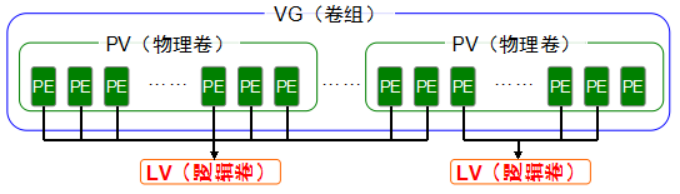
LVM常用术语:
物理存储介质(The physical media):LVM存储介质可以是磁盘分区,整个磁盘,RAID阵列或SAN磁盘,设备必须初始化为LVM物理卷,才能与LVM结合使用
物理卷PV(physical volume) :物理卷就是LVM的基本存储逻辑块,但和基本的物理存储介质(如分区、磁盘等)比较,却包含有与LVM相关的管理参数,创建物理卷它可以用硬盘分区,也可以用硬盘本身;
卷组VG(Volume Group) :一个LVM卷组由一个或多个物理卷组成ll
逻辑卷LV(logical volume) :LV建立在VG之上,可以在LV之上建立文件系统
PE(physical extents) :PV物理卷中可以分配的最小存储单元,PE的大小是可以指定的,默认为4MB
LE(logical extent) : LV逻辑卷中可以分配的最小存储单元,在同一个卷组中,LE的大小和PE是相同的,并且一一对应
部署逻辑卷
常用的LVM部署命令
|
功能/命令 |
物理卷管理 |
卷组管理 |
逻辑卷管理 |
|
扫描 |
pvscan |
vgscan |
lvscan |
|
建立 |
pvcreate |
vgcreate |
lvcreate |
|
显示 |
pvdisplay |
vgdisplay |
lvdisplay |
|
删除 |
pvremove |
vgremove |
lvremove |
|
扩展 |
vgextend |
lvextend |
|
|
缩小 |
vgreduce |
lvreduce |
第一步:添加两块磁盘
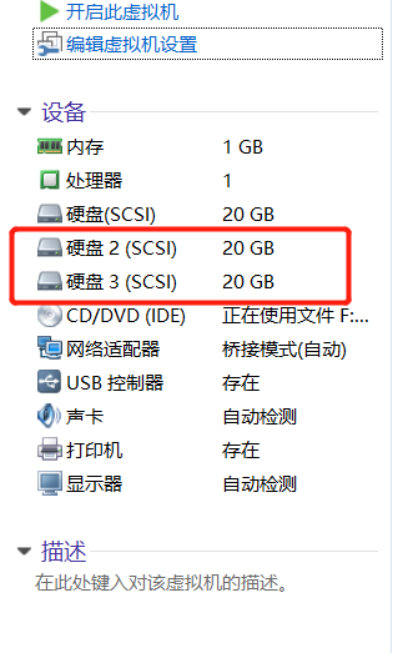
第二步:让两块硬盘支持LVM技术
[root@ken ~]# pvcreate /dev/sdb /dev/sdc
Physical volume "/dev/sdb" successfully created.
Physical volume "/dev/sdc" successfully created.
第三步:创建卷组
[root@ken ~]# vgcreate ken /dev/sdb /dev/sdc
Volume group "ken" successfully created
第四步:创建逻辑卷
切割出一个100M的逻辑卷设备
这里需要注意切割单位的问题。在对逻辑卷进行切割时有两种计量单位。第一种是以容量为单位,所使用的参数为-L。例如,使用-L 150M生成一个大小为150MB的逻
辑卷。另外一种是以基本单元的个数为单位,所使用的参数为-l。每个基本单元的大小默认为4MB。例如,使用-l 37可以生成一个大小为37×4MB=148MB的逻辑卷。
[root@ken ~]# lvcreate -n ken1 -L 100M ken
( lvcreate -n 指定的名字 -L 指定大小 卷组名)
Logical volume "ken1" created.
第五步:把生成好的逻辑卷进行格式化
[root@ken ~]# mkfs.ext4 /dev/ken/ken1
mke2fs 1.42.9 (28-Dec-2013)
Filesystem label=
OS type: Linux
Block size=1024 (log=0)
Fragment size=1024 (log=0)
Stride=0 blocks, Stripe width=0 blocks
25688 inodes, 102400 blocks
5120 blocks (5.00%) reserved for the super user
First data block=1
Maximum filesystem blocks=33685504
13 block groups
8192 blocks per group, 8192 fragments per group
1976 inodes per group
Superblock backups stored on blocks:
8193, 24577, 40961, 57345, 73729 Allocating group tables: done
Writing inode tables: done
Creating journal (4096 blocks): done
Writing superblocks and filesystem accounting information: done
第六步:挂载使用
[root@ken ~]# mkdir /test1
[root@ken ~]# mount /dev/ken/ken1 /test1
[root@ken ~]# df -h
Filesystem Size Used Avail Use% Mounted on
/dev/mapper/centos-root 17G 1.2G 16G 7% /
devtmpfs 476M 0 476M 0% /dev
tmpfs 488M 0 488M 0% /dev/shm
tmpfs 488M 7.7M 480M 2% /run
tmpfs 488M 0 488M 0% /sys/fs/cgroup
/dev/sda1 1014M 130M 885M 13% /boot
tmpfs 98M 0 98M 0% /run/user/0
/dev/mapper/ken-ken1 93M 1.6M 85M 2% /test1
6.Linux扩容逻辑卷ext4格式
第一步:卸载
[root@ken ~]# umount /test1
第二步:把ken1逻辑卷扩展到300M
[root@ken ~]# umount /test1
[root@ken ~]# lvextend -L 300M /dev/ken/ken1
Size of logical volume ken/ken1 changed from 100.00 MiB (25 extents) to 300.00 MiB (75 extents).
Logical volume ken/ken1 successfully resized.
第三步:检查磁盘完整性
[root@ken ~]# e2fsck -f /dev/ken/ken1
e2fsck 1.42.9 (28-Dec-2013)
Pass 1: Checking inodes, blocks, and sizes
Pass 2: Checking directory structure
Pass 3: Checking directory connectivity
Pass 4: Checking reference counts
Pass 5: Checking group summary information
/dev/ken/ken1: 11/25688 files (9.1% non-contiguous), 8896/102400 blocks
第四步:重置硬盘容量
[root@ken ~]# resize2fs /dev/ken/ken1
resize2fs 1.42.9 (28-Dec-2013)
Resizing the filesystem on /dev/ken/ken1 to 307200 (1k) blocks.
The filesystem on /dev/ken/ken1 is now 307200 blocks long.
第五步:重新挂载
可以发现现在已经是300M了
[root@ken ~]# mount /dev/ken/ken1 /test1
[root@ken ~]# df -h
Filesystem Size Used Avail Use% Mounted on
/dev/mapper/centos-root 17G 1.2G 16G 7% /
devtmpfs 476M 0 476M 0% /dev
tmpfs 488M 0 488M 0% /dev/shm
tmpfs 488M 7.7M 480M 2% /run
tmpfs 488M 0 488M 0% /sys/fs/cgroup
/dev/sda1 1014M 130M 885M 13% /boot
tmpfs 98M 0 98M 0% /run/user/0
/dev/mapper/ken-ken1 287M 2.0M 266M 1% /test1
7.Linux扩容逻辑卷xfs格式
1. xfs格式只能扩容,不能减小!
2. xfs格式无需卸载,支持在线扩容
第一步:创建一个逻辑卷并格式化为xfs格式
[root@ken ~]# lvcreate -n lv_xfs -L 300M ken
Logical volume "lv_xfs" created.
[root@ken ~]# mkfs.xfs /dev/ken/lv_xfs
meta-data=/dev/ken/lv_xfs isize=512 agcount=4, agsize=19200 blks
= sectsz=512 attr=2, projid32bit=1
= crc=1 finobt=0, sparse=0
data = bsize=4096 blocks=76800, imaxpct=25
= sunit=0 swidth=0 blks
naming =version 2 bsize=4096 ascii-ci=0 ftype=1
log =internal log bsize=4096 blocks=855, version=2
= sectsz=512 sunit=0 blks, lazy-count=1
realtime =none extsz=4096 blocks=0, rtextents=0
第二步:挂载使用
[root@ken ~]# mount /dev/ken/lv_xfs /ken
[root@ken ~]# df -h
Filesystem Size Used Avail Use% Mounted on
/dev/mapper/centos-root 17G 1.4G 16G 8% /
devtmpfs 476M 0 476M 0% /dev
tmpfs 488M 0 488M 0% /dev/shm
tmpfs 488M 7.7M 480M 2% /run
tmpfs 488M 0 488M 0% /sys/fs/cgroup
/dev/sda1 1014M 130M 885M 13% /boot
tmpfs 98M 0 98M 0% /run/user/0
/dev/mapper/ken-lv_xfs 297M 16M 282M 6% /ken
第三步:在线扩容至600M
[root@ken ~]# lvextend -L 600M /dev/ken/lv_xfs
Size of logical volume ken/lv_xfs changed from 300.00 MiB (75 extents) to 600.00 MiB (150 extents).
Logical volume ken/lv_xfs successfully resized.
[root@ken ~]# xfs_growfs /dev/ken/lv_xfs
meta-data=/dev/mapper/ken-lv_xfs isize=512 agcount=4, agsize=19200 blks
= sectsz=512 attr=2, projid32bit=1
= crc=1 finobt=0 spinodes=0
data = bsize=4096 blocks=76800, imaxpct=25
= sunit=0 swidth=0 blks
naming =version 2 bsize=4096 ascii-ci=0 ftype=1
log =internal bsize=4096 blocks=855, version=2
= sectsz=512 sunit=0 blks, lazy-count=1
realtime =none extsz=4096 blocks=0, rtextents=0
data blocks changed from 76800 to 153600
第四步:查看磁盘信息(先使用xfs_growfs /路径名 重置信息,然后查看)
发现xfs格式的逻辑卷已经扩容至600M
[root@ken ~]# df -h
Filesystem Size Used Avail Use% Mounted on
/dev/mapper/centos-root 17G 1.4G 16G 8% /
devtmpfs 476M 0 476M 0% /dev
tmpfs 488M 0 488M 0% /dev/shm
tmpfs 488M 7.7M 480M 2% /run
tmpfs 488M 0 488M 0% /sys/fs/cgroup
/dev/sda1 1014M 130M 885M 13% /boot
tmpfs 98M 0 98M 0% /run/user/0
/dev/mapper/ken-lv_xfs 597M 16M 582M 3% /ken
8.Linux删除逻辑卷
第一步:取消挂载
[root@ken ~]# umount /test1/
第二步:删除逻辑卷设备
[root@ken ~]# lvremove /dev/ken/ken1
Do you really want to remove active logical volume ken/ken1? [y/n]: y
Logical volume "ken1" successfully removed
第三步:删除卷组
[root@ken ~]# vgremove ken
Volume group "ken" successfully removed
第四步:删除物理卷
[root@ken ~]# pvremove /dev/sdb /dev/sdc
Labels on physical volume "/dev/sdb" successfully wiped.
Labels on physical volume "/dev/sdc" successfully wiped.
xfs_growfs /路径 :同步信息(重置)
磁盘lvm管理的更多相关文章
- 【Linux磁盘优化管理--RAID和LVM】
在现阶段的企业环境中,为了数据的安全性及完整性必须要有一个合理的存储方案.面对着每秒可能产生超过几TB的数据,考虑到磁盘能不能实现 热冗余,及扩容,缩容.Linux给出了RAID(磁盘阵列)以及LVM ...
- centos7中使用LVM管理磁盘和挂载磁盘
centos7使用LVM管理一块新的磁盘 注意!文中凡是带#的都是命令标志. 一些重要概念: LV(Logical Volume)- 逻辑卷, VG(Volumne Group)- 卷组, PV(Ph ...
- Linux权限及归属管理 磁盘管理 文件系统 LVM管理
第五六七章 alias 查看系统别名 67 chmod 设置文件或目录的权限 -R表示以递归的方式设置目录及目录下的所有子目录及文件的权限 u:属主 g:属组 o:其他人 a:所有人 +:添加 ...
- Linux学习心得之 LVM管理与Linux系统安装
作者:枫雪庭 出处:http://www.cnblogs.com/FengXueTing-px/ 欢迎转载 LVM管理与Linux系统安装 1.前言 2.LVM 简介与术语 3.LVM 使用 4.Li ...
- LVM管理及扩容(转)
LVM磁盘管理 一、LVM简介... 1 二、 LVM基本术语... 2 三、 安装LVM... 3 四、 创建和管理LVM... 4 2、 创建PV.. 6 3、 创建VG.. 7 4、 创建LV. ...
- Linux fdisk命令参数及用法详解---Linux磁盘分区管理命令fdisk
fdisk 命令 linux磁盘分区管理 用途:观察硬盘之实体使用情形与分割硬盘用. 使用方法: 一.在 console 上输入 fdisk -l /dev/sda ,观察硬盘之实体使用情形. 二.在 ...
- Redhat 平台下 LVM 管理说明
Redhat 平台下 LVM 管理说明 LVM 是 Logical Volume Manager(逻辑卷管理器)的简写,它为主机提供了更高层次的磁盘存储管理能力.LVM 可以帮助系统管理员为应用与用 ...
- linux磁盘管理系列一:磁盘配额管理
磁盘管理系列 linux磁盘管理系列一:磁盘配额管理 http://www.cnblogs.com/zhaojiedi1992/p/zhaojiedi_linux_040_quota.html l ...
- lvm管理卷之缩减卷大小
最近刚刚装好了一个系统,但是因为没有分好区,导致home分区过大,所以想把home分区的一大半移动到根分区里面. 1.先说一下我的环境. 安装的是centos6版本的系统,使用的默认文件系统是ext4 ...
随机推荐
- re模块之简单计算器的实现
本节大纲: 表达式的输入及检查.格式化 怎么样进行匹配最里面的括号以及操作数的匹配 如何实现表达式的四则运算 完整代码展示 在我们学习re模块之后,通常的练习就是利用所学相关知识来写一个计算器 那么, ...
- Python数据结构与算法_删除排序数组中的重复项(06)
给定一个排序数组,你需要在 原地 删除重复出现的元素,使得每个元素只出现一次,返回移除后数组的新长度. 不要使用额外的数组空间,你必须在 原地 修改输入数组 并在使用 O(1) 额外空间的条件下完成. ...
- 执行Python程序时模块报错
1. 在执行python程序时遇到 'ModuleNotFoundError: No module named 'xxxxx'' : 例如: 图片中以导入第三方的 'requests' 模块为例,此报 ...
- 【SVM】kaggle之澳大利亚天气预测
项目目标 由于大气运动极为复杂,影响天气的因素较多,而人们认识大气本身运动的能力极为有限,因此天气预报水平较低,预报员在预报实践中,每次预报的过程都极为复杂,需要综合分析,并预报各气象要素,比如温度. ...
- 开源OA办公平台搭建教程:基于nginx的快速集群部署——端口分发
主机信息 主机1:172.16.98.8(linux) 主机2:172.16.98.9(linux) 集群需求 172.16.98.8:WEB服务器,应用服务器,文件存储服务器,中心服务器 172.1 ...
- WPF 解决内置谷歌浏览器(Cef.ChromiumWebBrowser)在触摸屏无法进行滚动的问题
1.问题描述: 最近在WPF的项目中,需要在控件中嵌套可以浏览特定网页的内容,所以使用了 Cef.ChromiumWebBrowser来解决问题.在执行项目的过程中,主要碰到的问题有: 1.1 当把项 ...
- wxWidgets源码分析(6) - 窗口关闭过程
目录 窗口关闭过程 调用流程 关闭文档 删除视图 删除文档对象 关闭Frame App清理 多文档窗口的关闭 多文档父窗口关闭 多文档子窗口关闭 窗口的正式删除 窗口关闭过程总结 如何手工删除view ...
- 基于CameraLink的逻辑综合和版图设计
前期接口设计用的是Vivado18.3+Modelsim10.6,逻辑综合及版图生成的环境是Ubuntu16,逻辑综合用的工具Design Compiler,生成版图用的工具是Encounter. 下 ...
- Codeforces 1167c(ccpc wannafly camp day1) News Distribution 并查集模板
题目: In some social network, there are nn users communicating with each other in mm groups of friends ...
- Office2013安装教程(附安装包+激活工具)
office2013中文版是微软推出的新一代office办公软件,重点加强了云服务项目,Office2013[☜借你手指用下]采用了全新的Merto界面,使用户更加专注于内容,配合Windows 8的 ...
